Fraude Your Windows Licence Has Expired
RansomwareTambém conhecido como: Your Windows Licence has Expired (vírus)
Faça uma verificação gratuita e verifique se o seu computador está infectado.
REMOVER AGORAPara usar a versão completa do produto, precisa de comprar uma licença para Combo Cleaner. 7 dias limitados para teste grátis disponível. O Combo Cleaner pertence e é operado por RCS LT, a empresa-mãe de PCRisk.
Guia de remoção do vírus Your Windows Licence has Expired
O que é Your Windows Licence has Expired?
"Your Windows Licence has Expired" é uma mensagem falsa de erro que tenta enganar utilizadores na compra de uma chave de ativação válida. É distribuído através de várias aplicações de tipo adware alegando falsamente fornecer uma série de "funções valiosas". Estas aplicações geralmente infiltram-se no sistema sem o consentimento do utilizador. Além disso, o adware rastreia a atividade de navegação da Internet e exibe anúncios online intrusivos.
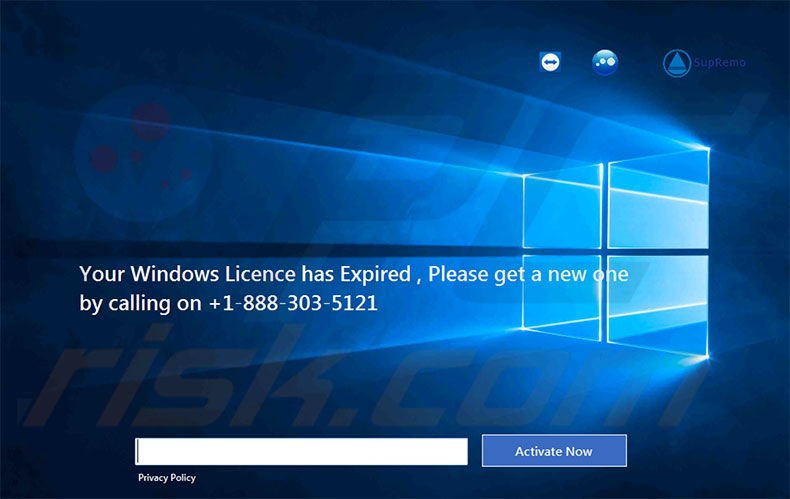
Essa falsa mensagem de erro bloqueia as telas do computador e encoraja os utilizadores a ligar o número de telefone fornecido (+1-888-303-5121). As vítimas são então convidadas a comprar uma chave de ativação genuína do Windows, no entanto, esta mensagem de erro é uma tentativa de invasão de fraudes para ajudar os utilizadores a comprar a chave e resolver um problema que não existe. Todas as reivindicações relativas a versões expiradas são falsas e o pagamento não fornecerá resultados positivos - simplesmente apoiará empresas fraudulentas de desenvolvedores e perderá o seu dinheiro. Além disso, as aplicações de tipo adware que promovem esta fraude geralmente exibem anúncios intrusivos online que ocultam o conteúdo subjacente dos sites visitados pelos utilizadores. Além disso, alguns redirecionam para websites mal-intencionados - clicar neles pode resultar em infecções de computador de alto risco. Além disso, o adware regista várias informações relativas à atividade de navegação na web dos utilizadores, incluindo endereços IP, URLs de websites visitados, páginas visitadas, consultas de pesquisa e outros dados semelhantes. Esta informação pode ser pessoalmente identificável e partilhado com terceiros, que muitas vezes emprega mal para gerar rendimento. O rastreio de dados pode conduzir a questões de privacidade ou mesmo roubo de identidade. Portanto, se encontrar uma mensagem de erro "Your Windows License Expired", ignore todas as solicitações para contato/pagamento e desinstale imediatamente todas as aplicações suspeitas.
Existem centenas de aplicações tipo adware - todas muito similares. Por exemplo, que aplicações como CurveLayer, USB Locker, BrowsingGuard, etc. oferecem funções diferentes, no entanto, todos têm um comportamento semelhante. Estas aplicações são apenas concebidas para gerar rendimento para os desenvolvedores. O adware gera anúncios intrusivos online (através do modelo de publicidade "Pay Per Click"), provoca redirecionamentos de navegador indesejados (para gerar tráfego para vários sites) e recolhe informações pessoais identificáveis (que posteriormente são vendidas a terceiros). As alegações para aumentar melhorar a qualidade de navegação na web são meramente tentativas para dar a impressão de serem legítimos.
Como é que Your Windows Licence has Expired foi instalado no meu computador?
As aplicações de tipo adware é distribuído usando um método de marketing de software fraudulento chamado “agregação” - a instalação sólida de programas potencialmente indesejados juntamente com programas regulares. A pesquisa demonstra que a maioria de utilizadores apressa os processos de descarregamento/instalação e saltam algumas/todas as etapas. Atentos a isto, os desenvolvedores ocultam intencionalmente software agregado dentro das definições 'Avançadas'/'Personalizadas' deste procedimentos. Ao saltar esta seção, os utilizadores simplesmente expõem os seus sistemas ao risco de infecções. Note que o rendimento dos desenvolvedores depende do número de aplicações distribuído e, por isso, estas instalações não são divulgadas adequadamente.
Como evitar a instalação de aplicações potencialmente indesejadas?
Esteja atento que os programas potencialmente indesejados são frequentemente distribuídos utilizando o método de agregação. Por isso, analise de perto cada passo dos processos de descarregamento e instalação. Além disso, todas as ofertas para descarregar/instalar aplicações adicionais devem ser rejeitadas. O sofware agregado é maioritamente fraudulento e, por isso, deve ser frequentemente instalado.
- As vítimas desta fraude podem inserir este código - 8716098676542789 para desbloquear os seus computadores gratuitamente. Não é necessário ligar para os criminosos virtuais por trás desta fraude.
Remoção automática instantânea do malware:
A remoção manual de ameaças pode ser um processo moroso e complicado que requer conhecimentos informáticos avançados. O Combo Cleaner é uma ferramenta profissional de remoção automática do malware que é recomendada para se livrar do malware. Descarregue-a clicando no botão abaixo:
DESCARREGAR Combo CleanerAo descarregar qualquer software listado no nosso website, concorda com a nossa Política de Privacidade e Termos de Uso. Para usar a versão completa do produto, precisa de comprar uma licença para Combo Cleaner. 7 dias limitados para teste grátis disponível. O Combo Cleaner pertence e é operado por RCS LT, a empresa-mãe de PCRisk.
Menu rápido:
- O que é Your Windows Licence has Expired (vírus)?
- Como identificar uma fraude pop-up?
- Como é que as fraudes pop-up funcionam?
- Como remover os pop-ups falsos?
- Como prevenir os pop-ups falsos?
- O que fazer se for enganado por uma fraude pop-up?
Como identificar uma fraude pop-up?
As janelas pop-up com várias mensagens falsas são um tipo de erro comum que os criminosos cibernéticos usam. Recolhem dados pessoais confidenciais, induzem os utilizadores da Internet a ligar para números falsos de suporte técnico, assinam serviços online inúteis, investem em fraudes obscuras de criptomoeda etc.
Embora na maioria dos casos estes pop-ups não infectem os dispositivos dos utilizadores com malware, podem causar perda monetária direta ou resultar em roubo de identidade.
Os criminosos cibernéticos esforçam-se para criar as suas janelas pop-up fraudulentas para parecerem confiáveis, no entanto, as fraudes geralmente têm as seguintes características:
- Erros de ortografia e imagens não profissionais - Inspecione de perto as informações exibidas num pop-up. Erros de ortografia e imagens não profissionais podem ser um sinal de fraude.
- Sentimento de urgência - Temporizador de contagem regressiva com alguns minutos, a pedir que insira as suas informações pessoais ou assine algum serviço online.
- Declarações que ganhou algo - Se não participou de uma lotaria, competição online, etc., e vê uma janela pop-up a informar que ganhou.
- Verificação de computador ou dispositivo móvel - Uma janela pop-up que verifica o seu dispositivo e informa sobre problemas detectados - é, sem dúvida, uma fraude; páginas web não podem executar tais ações.
- Exclusividade - Janelas pop-up a informar que somente tem acesso secreto a um fraude financeiro que pode torná-lo rico rapidamente.
Exemplo de uma fraude pop-up:
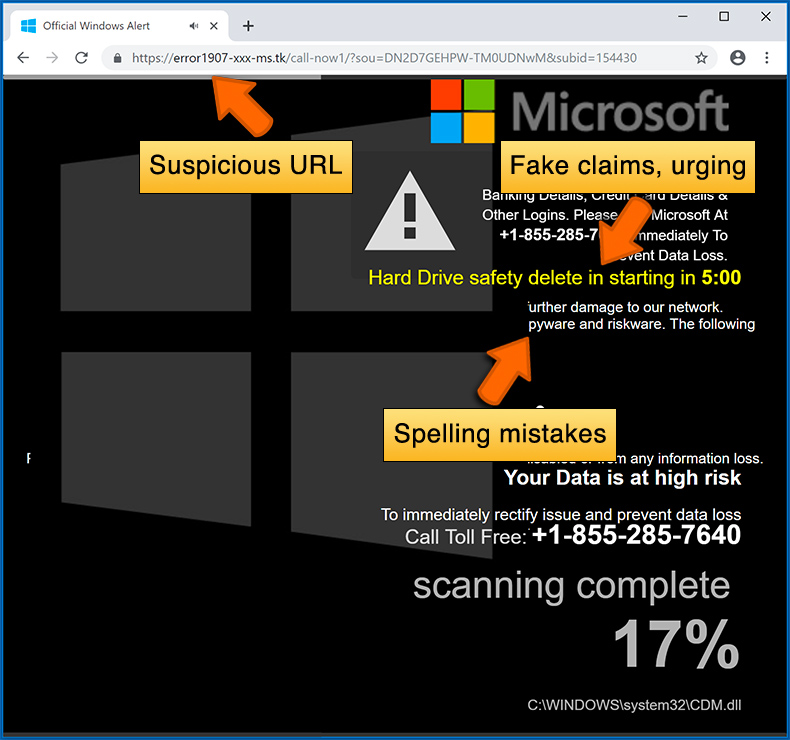
Como é que as fraudes pop-up funcionam?
Os criminosos cibernéticos e os comerciantes fraudulentos geralmente usam várias redes de publicidade, técnicas de envenenamento de mecanismos de pesquisa e sites obscuros para gerar tráfego para os seus pop-ups. Os utilizadores caem nas suas iscasdepois de clicar em botões de descarregamento falsos, usar um site de torrent ou simplesmente clicar num resultado de mecanismo de pesquisa na Internet.
Com base na localização e nas informações do dispositivo dos utilizadores, são apresentados com uma fraude pop-up. Os erros apresentados em tais pop-ups variam entre fraudes de enriquecimento rápido a falsas verificações de vírus.
Como remover os pop-ups falsos?
Na maioria dos casos, as fraudes pop-up não infectam os dispositivos dos utilizadores com malware. Se encontrou um pop-up fraudulento, basta fechá-lo. Em alguns casos de fraude, os pop-ups podem ser difíceis de fechar; nestes casos - feche o navegador da Internet e reinicie-o.
Em casos extremamente raros, pode ser necessário redefinir o navegador da Internet. Para isso, use as nossas instruções explicando como redefinir as configurações do navegador da Internet.
Como prevenir pop-ups falsos?
Para prevenir ver fraudes pop-up, deve visitar apenas sites respeitáveis. Torrent, Crack, streaming gratuito de filmes online, descarregamento de vídeos do YouTube e outros sites de reputação semelhante geralmente redirecionam os utilizadores da Internet para fraudes pop-up.
Para minimizar o risco de encontrar fraudes pop-up, deve manter os seus navegadores de Internet atualizados e usar uma aplicação anti-malware respeitável. Para isso, recomendamos Combo Cleaner Antivirus para Windows.
O que fazer se for enganado por uma fraude pop-up?
Isso depende do tipo de fraude que o/a enganou. Mais comumente, as fraudes pop-up tentam induzir os utilizadores a enviar dinheiro, fornecer informações pessoais ou dar acesso ao dispositivo.
- Se enviou dinheiro para os criminosos cibernéticos: deve entrar em contato com a sua instituição financeira e explicar que foi enganado. Se informado prontamente, há uma hipótese de receber o seu dinheiro de volta.
- Se forneceu as suas informações pessoais: deve alterar as suas palavras-passe e ativar a autenticação de dois fatores em todos os serviços online que usa. Visite a Federal Trade Commission para denunciar roubo de identidade e obter passos de recuperação personalizadas.
- Se permitir que os criminosos cibernéticos se liguem ao seu dispositivo: deve verificar o seu computador com anti-malware respeitável (recomendamos Combo Cleaner Antivirus para Windows) - os criminosos cibernéticos podem ter plantado trojans, keyloggers e outros malwares, não use o seu computador até remover possíveis ameaças.
- Ajude outros utilizadores da Internet: denuncie fraudes na Internet à Federal Trade Commission.
Partilhar:

Tomas Meskauskas
Pesquisador especialista em segurança, analista profissional de malware
Sou um apaixonado por segurança e tecnologia de computadores. Tenho experiência de mais de 10 anos a trabalhar em diversas empresas relacionadas à resolução de problemas técnicas e segurança na Internet. Tenho trabalhado como autor e editor para PCrisk desde 2010. Siga-me no Twitter e no LinkedIn para manter-se informado sobre as mais recentes ameaças à segurança on-line.
O portal de segurança PCrisk é fornecido pela empresa RCS LT.
Pesquisadores de segurança uniram forças para ajudar a educar os utilizadores de computadores sobre as mais recentes ameaças à segurança online. Mais informações sobre a empresa RCS LT.
Os nossos guias de remoção de malware são gratuitos. Contudo, se quiser continuar a ajudar-nos, pode-nos enviar uma ajuda, sob a forma de doação.
DoarO portal de segurança PCrisk é fornecido pela empresa RCS LT.
Pesquisadores de segurança uniram forças para ajudar a educar os utilizadores de computadores sobre as mais recentes ameaças à segurança online. Mais informações sobre a empresa RCS LT.
Os nossos guias de remoção de malware são gratuitos. Contudo, se quiser continuar a ajudar-nos, pode-nos enviar uma ajuda, sob a forma de doação.
Doar
▼ Mostrar comentários